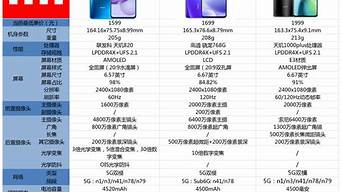您现在的位置是: 首页 > 数码详情 数码详情
tlwr700n_tlwr700n怎么无线桥接
tamoadmin 2024-08-18 人已围观
简介1.TP-LINK-TL-WR700N迷你路由器怎么用?2.TP-LINK TL-WR700N 150M迷你型无线路由器怎么样?不插网线能用吗?3.刚刚买了TL-WR700N款路由器,但是连接过程中遇到了问题。详见问题4.请教高手:TP-LINKWR700N迷你无线路由器无法进入设定介面5.无法连接到路由器,tl-wr700n6.tlwr700n怎么用手机设置中继7.迷你型路由器怎么设置TL-WR
1.TP-LINK-TL-WR700N迷你路由器怎么用?
2.TP-LINK TL-WR700N 150M迷你型无线路由器怎么样?不插网线能用吗?
3.刚刚买了TL-WR700N款路由器,但是连接过程中遇到了问题。详见问题
4.请教高手:TP-LINKWR700N迷你无线路由器无法进入设定介面
5.无法连接到路由器,tl-wr700n
6.tlwr700n怎么用手机设置中继
7.迷你型路由器怎么设置

TL-WR700N两台台式机能否用?
答:可用!但必须在台式机上配置无线网卡!
无线网卡买TP-LINK什么型号配它好?
答:配置TP的任意型号都可以!最佳推荐是150M的产品:TL-WN721N 150M和TL-WN722N 高增益无线USB网卡!
TL-WR700N提供五种工作模式。分别是:
1. AP模式。这也是设备的默认工作模式。该模式下设备就是一个无线接入点,支持即插即用,无需配置。若您需要配置无线加密等参数,可以参考如下链接:
://.tp-link.cn/pages/article-detail.asp?result=school&d=190
2. Router模式。该模式下设备就相当于一个无线路由器,有线接口作为WAN,无线为LAN。多个无线客户端可以共享一条宽带线路上网,若您需要设置使用Router模式,可以参考如下链接:
://.tp-link.cn/pages/article-detail.asp?result=school&d=191
3. Repeater模式。利用设备的无线接力功能,实现无线信号的中继和放大,并形成新的无线覆盖区域,最终达到延伸无线网络的覆盖范围的目的。设置方法可以参考如下链接:
://.tp-link.cn/pages/article-detail.asp?result=school&d=192
4. Bridge模式。利用设备的桥接功能,首先TL-WR700N与前端无线网络建立无线连接,然后自身发出无线信号,形成新的无线覆盖范围,可以有效的解决信号弱及信号盲点等无线覆盖问题。具体设置方法可以参考如下链接:
://.tp-link.cn/pages/article-detail.asp?result=school&d=193
5. Client模式。Client模式,也称“主从模式”。在此模式下工作的AP对于主AP来说是无线客户端,相当于无线网卡。具体设置方法可以参考如下链接:
://.tp-link.cn/pages/article-detail.asp?result=school&d=194
由于TL-WR700N在AP模式下默认不开启DHCP 服务器,不能为电脑自动分配IP地址,所以需要配置电脑网络连接的IP地址,才能登陆路由器的管理界面(TL-WR700N默认管理IP为192.168.1.253)。请将电脑网络连接IP地址设置为192.168.1.X(1≤X≤252),子网掩码设置为:255.255.255.0,然后登陆路由器管理界面。
TP-LINK-TL-WR700N迷你路由器怎么用?
迷你无线路由器的设置可以参考我下面的:
1.首先将电脑的IP地址设置为与网关192.168.1.1同一IP地址段,如:192.168.1.8 掩码:255.255.255.0
2.在IE地址栏中输入地址:192.168.1.1
3.弹出路由器登陆界面输入路由器的默认登陆用户名:admin 密码:admin
4.进入到路由器的设置页面。选择"快速安装向导”。(I)如果你是用的电话线+MODEM的这种上网方式,那么需要选择PPPoE协议,然后输入ISP提供的上网账号和密码,最后点“保存”。(II)如果你是直接通过网线方式接入互联网,那么你就选择“动态IP”这种方式,即“以太网宽带,自动从网络服务商获取IP地址(动态IP)”。这一系列的操作之后,路由器可能提示你重启路由器,点击重启。
5.LAN的基本设置:这部分内容一般可以不作修改,就按默认的IP地址(即网关)192.168.1.1 子网掩码 255.255.255.0 。当然,如果你有多个路由器,而且是第二台路由器,为了避免冲突,可以将此IP改为其它。比如修改为:192.168.1.254
6.DHCP服务设置:一般也可以直接用路由器的默认配置,并启用DHCP服务,这样你的电脑就可以自动获取到IP地址,无需手动配置。如果知道当地的DNS地址可以填进去。
7.无线网络设置:首先“启用无线功能”,将此选项打上勾。网络模式,选802.11b/g混合模式。SSID,输入一个你方便记忆的名称,以便与其它无线接入区别开来。比如:Mywlan2012。广播SSID,一般选择开启,方便你的电脑无线网卡自动扫描到。如果选择“关闭”,安全性会好一些,无线网卡扫描不到,需要手动输入接入的SSID。其它的什么信道之类的,都选择默认方式吧。
8.无线网络的安全设置:尽量选择路由器能支持的最高级加密认证方式。建议选择:WPA2-PSK/AES这种加密方式。然后密码设置最好强壮一些,大小写字母+字符+数字的组合,而且超过8位以上。这样别人想蹭网就几乎不可能了。
最后别忘了设置好每一项都保存一次。如果还有其它设置或不明白的地方可以继续追问。希望能帮到你。
TP-LINK TL-WR700N 150M迷你型无线路由器怎么样?不插网线能用吗?
1.连接硬件,电话线连接modem的line,其lan接入路由器的的WAN,路由器的1-4随便一个连接到一体机的网线接口,插上modem和路由器的电源就OK了,如果是小区光纤的话可以跳过modem的这一步,直接接入路由器的WAN
2.设置计算机,用有网线的一体机设置下其本地连接属性,选择INTERNET协议,选择自动获取IP和DNS地址。
3.设置路由器,ie打开192.68.1.1,输入用户名和密码均是admin,进入路由器设置界面选择设置向导,然后一步一步按着他的做,上网模式选择PPPOE,设置好无线密码,重启,你的一体机就可以上网。
4.IPAD设置,在IPAD选择WIFE搜索你的路由器,输入密码,连接成功后既可以上网了。
刚刚买了TL-WR700N款路由器,但是连接过程中遇到了问题。详见问题
TP-LINK TL-WR700N 150M迷你型无线路由器不插网线就只能桥接设置了。
主路由器设置
1、进入主路由器的设置界面,然后在左侧选项条中点击运行状态,在WAN口状态栏可以找到DNS服务器,一共有两个,主DNS和备选DNS服务器,记录下来。
2、点击网络参数---LAN口设置,把路由器的LAN地址设置为192.168.1.1保存,此时会重启重启后回到设置界面点击无线设置---基本设置。
3、设置SSID为TP_LINK_A。设置无线信道为:11。注意:必须关闭WDS或Bridge功能。
4、点击无线设置---无线安全设置,加密方式选WPA-PSK,本例以12345678为例。注意:相比旧式的WE加密,WPA/WPA2加密更安全,且桥接起来更稳定,所以推荐使用WPA/WPA2加密。
5、点击DHCP服务器---DHC服务器设置,把地址池起始地址设置为192.168.1.100;把地址池结束地址设置为192.168.1.149 点击保存,重启主路由器。主路由器设置完成。
设置副路由器
1、进入副路由器的设置界面。
2、点击网络参数---LAN口设置。
3、把副路由器的LAN地址设置为192.168.1.2防止与主路由器冲突,同时也便于管理主和副路由器。
4、点击无线设置---基本设置。
5、设置SSID为TP_LINK-B。设置无线信道为:11。
6、勾选开启WDS,在弹出的界面点击扫瞄,得到AP列表以后找到主路由器的SSID,即TP_LINK_A,点击右边的连接按钮,加密方式选WPA-PSK,密钥填主路由的密钥:12345678,(保持与主路由器一致即可),点击保存。
7、由于新的WDS功能于老式的Bridge有所不同,更为高级,所以仅需所有副路由器开启WDS并填入主路由的信息即可,如主路由开启WDS或Bridge功能,请关闭,否则WDS功能无法使用。
8、点击无线设置---无线安全设置 在这里设置副路由无线的密码。
9、点击DHCP服务器---DHCP服务器设置,把地址池起始地址改为192.168.1.150,把地址池起始地址改为192.168.1.199。网关填写主路由器的IP地址,即192.168.1.1。主和备选DNS服务器填之前记录下来的地址保存并重启路由器。
10、设置完成,连接成功。
请教高手:TP-LINKWR700N迷你无线路由器无法进入设定介面
新买的路由器Lan口的IP地址应该是192.168.1.1(路由器机身上有标签),你要把电脑网卡的IP手动设置为192.168.1.2,子网掩码255.255.255.0,然后用电脑的IE浏览器打开路由器Web配置页面(在浏览器地址栏输入路由器的IP即可)。 无线路由器设置下面四项就可以使用了:1、路由器LAN口IP地址设置为192.168.1.1,子网掩码255.255.255.0;
2、路由器WAN口工作方式选择为PPPoE拨号,设置好宽带帐号用户名和密码;
3、启用DHCP,设置网关地址和DNS地址为192.168.1.1,地址池为192.168.1.2~254;
4、开启无线功能,设置SSID号(无线网络名称),无线模式建议选802.1b,无线安全认证方式建议选WPA-PSK,设置好无线接入密钥。 最后把电脑设置成自动获取IP和DNS。
无法连接到路由器,tl-wr700n
请教高手:TP-LINKWR700N迷你无线路由器无法进入设定介面
你好,如果你已恢复出厂设定,就应该把本地连线的手动IP设为192.168.1.2,路由器登陆地址为192.168.1.253。如果你的路由器已经设定为路由模式,并开启了DHCP,无线连线的IP和DNS都用自动获得就行了。如有问题请追问。
TP-link迷你型无线路由器 TL-WR702N无法进入设定介面,我用iphone4702的预设登陆地址就不是192.168.1,而是192.168.253,预设情况下,你要进入介面,必须给电脑指定IP地址是192.168.X(2 252)
手机需要先连线路由器,这个没有问题吧。
如果连线不上那么之前可能设定过路由器的无线密码。
可以先恢复路由器的出厂设定,恢复了以后连线就不需要密码了。
路由器通电状态下,顶住reset小孔或是按键十秒左右,等待路由器上的指示灯全灭重亮后,路由器恢复出厂模式成功。
连线上路由器再开启手机上的浏览器进行登入路由器,设定好宽频的账号和密码,再设定下无线的密码就可以了。
TP-WR700N迷你无线路由器设定求高手
电脑首次连线到TL-WR700N,TL-WR700N的DHCP伺服器预设关闭,电脑需要手动配置IP地址,才能登陆装置的管理介面。网路中如果存在多个DHCP伺服器,可能会引起网路中的电脑获取错误的网路地址,导致不能上网。TL-WR700N出厂预设为AP模式,为了避免前述问题,装置出厂预设DHCP伺服器是关闭的。所以如果您需要访问TL-WR700N的管理页面192.168.1.253,必须为您的电脑手动配置IP地址:192.168.1.X(1≤X≤252),子网掩码:255.255.255.0。。。
然后在里面把AP模式改成无线路由模式。。应该就可以了。。预设应该是动态获取IP的不用设定。。。。
无法进入无线路由器设定介面拔掉路由器的外线连线,复位路由器,路由器启动好以后,把电脑IP改成和路由器同网段,关掉电脑无线开关,再开启,看看是否能登陆连线无线路由,确保账号和密码和路由器上预设的一致
xp无法进入无线路由器设定介面从目前来看,是你的桌上型电脑无线连线有问题:
1、检查无线网络卡是否安装好
2、重新安装无线网络卡驱动程式
3、用有线连线路由器测试网路是否通畅
tp-link迷你无线路由器tl-wr703n无法进入管理设定页面,求救这种迷你路由器出厂设定DHCP是关闭的,所以电脑必须设定与路由器同一网段的静态IP才能登入。
静态IP设定参考百度经验:
电脑如何设定静态IP_百度经验 :jingyan.baidu./article/b907e627e12ceb46e7891c88.
水星无线路由器无法进入设定介面有的路由器设定好以后是进不了设定页面的,你这样做:
无线路由器插上电,先不要接猫或进户网线,电脑连线无线路由器任一LAN口 , 浏览器输入闸道器地址 (路由器背后标签上有),进入设定页面。
如果还是进不了,就把无线路由器复位(恢复出厂),然后进入,不过这样你就得重新设定无线路由器了。
本本vista买的TP的无线路由器无法进入设定介面网路问题。你先从最近一块开始查起。
先在 cmd 里 查一下 ip 看路由给你分IP了吗?!
如果没有。先手动指定!
tlwr700n怎么用手机设置中继
这个型号的设备不支持插网线进行管理,只能用无线连接。我也在折腾这个设备,各种改ip经常无法进入管理页面,就是那个253的地址。目前折腾一个钟头,进入路由管理页面一共三次。进入以后设置路由名称及密码以后就无法再连接,无线列表找不到改后的路由名称。大家一起折腾这个路由吧……
2012-12-21昨天成功完成一台这个型号设备配置,现在把我的经验分享一下。
1.初始状态设备SSID就是无线能找到的名称是“TP-LINK-POCKETAP-XXXXXX”,这个只能用无线进行连接,设备不支持网线进行配置
2.设备上插头那一面能找到设备MAC地址,我是把设备重置后找不到上面的那个无线名称,但是能找到“YP-LINK-xxxxxx”,这里的xxxxxx就是MAC地址后6位的数字,无线可以直接连接这个SSID
3.无线网卡设置IP192.168.1.x(2~252),下面那个255.255.255.0,网关未设置
4.浏览器输入192.168.1.253能进入路由管理页面
5.完成相关设置更改后需要从左侧“系统工具”内重启路由,不然设置无法得到应用
关于你说的设备是不是坏了的问题,我觉得如果reset设备的时候能看到那个蓝色的灯闪3次的话足够说明设备的好的。
另外,设置并重启路由以后,不更改电脑的IP地址,也能够连接路由。不过,如果你设置了路由的无线密码,就需要你在电脑的网络连接里面管理一下你的无线网络,重新输入密码,不然是无法连接路由的。
再另外,接入你的单位网络的话,应该是选择桥连模式,需要把公司的网线插到设备的LAN/WAN口上,不然是无法上网的。桥连的具体选择需要参考说明书,再根据你单位的网络进行选择。
关于你单位的网络的具体参数,你可以在连接单位网络的情况下在开始菜单或者运行里面出入cmd然后回车,在弹出的窗口里面输入ipconfig /all,(“/”前面有个空格)然后就能看到你的单位网络的参数,主要的就是IP的网段和DNS地址,然后根据这些参数修改路由桥连参数。你的路由的DHCP分配地址池不能和你的单位的IP网段相同,不然会冲突无法上网。
全手打,希望对你有帮助。
迷你型路由器怎么设置
选择工作模式即可。
选择工作模式:这里需选择Repeater:中继模式,点击下一步,TL-WR700N路由器上选择Repeater中继模式即可。
TL-WR700N工作在Repeater模式下可以中继放大无线信号,实现消除无线盲点、扩大无线覆盖范围的作用。
迷你型路由器怎么设置?相信很多人都想知道吧?以下是我为您整理的迷你型路由器怎么设置相关资料,欢迎阅读!
迷你型路由器怎么设置PC的网络参数设置
注意:TL-WR700N 只有一个有线接口,该接口网线连接前端设备并将作为WAN口。由于电脑不能通过连接WAN口登陆路由器的管理界面,所以需要无线连接到该无线路由器进行配置。
1.TL-WR700N默认不开启DHCP服务器,不能为电脑自动分配IP地址,所以需要配置电脑无线网络连接的'IP地址,才能登陆路由器的管理界面。将电脑无线网络连接IP地址设置为192.168.1.X(1≤X≤252),子网掩码设置为:255.255.255.0,如下图所示。设置完成之后,点击“确定”生效。TL-WR700N默认管理IP地址“192.168.1.253”。
2.电脑有线或无线连接到TL-WR700N(以Windows XP系统无线连接到TL-WR700N为例),TL-WR700N出厂默认工作在AP模式,默认SSID是:TP-LINK_PocketAP_FFFFFE (“FFFFFE”是 TL-WR700N无线MAC地址后六位),且并未设置无线安全。电脑扫描环境中的无线网络,选中TL-WR700N的无线SSID,并点击“连接”,连接上之后,如下图所示。
3.在浏览器中输入“192.168.1.253”,输入登陆帐号及密码均为admin,打开TL-WR700N的管理界面,自动弹出“设置向导”(也可以点击管理界面菜单“设置向导”),如下图所示。
4.点击“下一步”开始设置,弹出无线工作模式设置页面,如下图所示
5.选择“Router”,点击下一步,弹出无线设置页面,如下图所示。
6.上图所示页面中,可以设置TL-WR700N的SSID(即无线网络名称)。为防止非法用户蹭网,建议设置无线安全,推荐选择“WPA-PSK/WPA2-PSK”并设置PSK密码(本例为123456789)。
点击“下一步”,弹出上网账号及上网口令输入框,如下图所示。
7.输入宽带“上网账号”及“上网口令”。点击“下一步”,提示设备需要重新启动,如下图所示